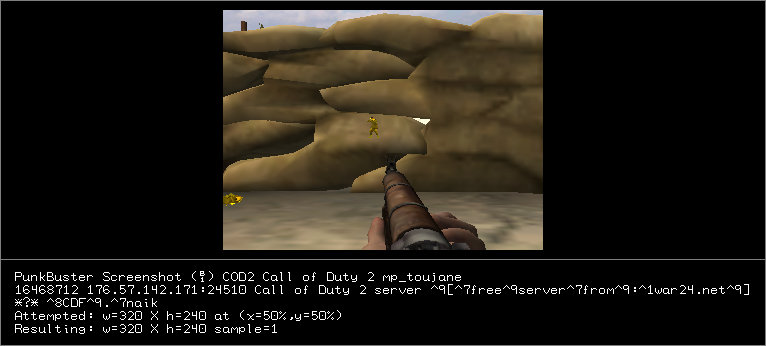Menú Principal
Team Speak 3
Cod2
Contador de visítas
No a los Cheats

Formulario de acceso

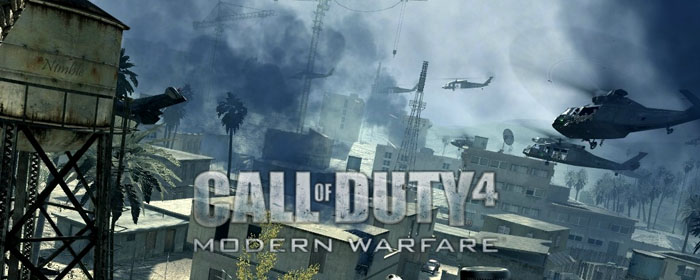




Instalar icecast2, servidor de radio

Icecast2 es un servidor media streaming que soporta los formatos ogg y mp3. Es accesible desde un navegador web por lo que cualquier usuario se puede conectar a nuestro PC y escuchar los contenidos que emitamos en tiempo real, es decir que podemos tener nuestra propia radio por internet.
Icecast2 necesita lo que se denomina un cliente streaming que le entregue contenidos para que funcione. Estos contenidos pueden ser archivos ubicados en una carpeta en el PC, un reproductor de CD, un micrófono conectado a la tarjeta de sonido.
El cliente “oficial” de Icecast2 es Ices2, aunque existen otros como por ejemplo Muse. Existen dos versiones, una le suministra archivos en formato mp3, la otra versión le suministra archivos en formato ogg.
1.- INSTALACIÓN DE icecast2
Instalamos icecast2, ices2 y herramientas vorbis para manejo de formatos de audio libres (ogg).Nos vamos a una terminal y tecleamos
apt-get install icecast2 ices2 vorbis-tools
2.- CONFIGURACIÓN DE icecast2
Icecast2 viene con los archivos de configuración ubicados en /etc/icecast2. Debemos configurar los password para las fuentes y para el administrador, así como el nombre del servidor, editando el archivo /etc/icecast2/icecast.xml
nano /etc/icecast2/icecast.xml
♦ Buscamos la sección <authentication> y configuramos los siguientes parámetros
PASSWORD_FUENTES , PASSWORD_RELAY , ADMINISTRADOR, PASSWORD_ADMINISTRADOR
<authentication>
<source-password>PASSWORD_FUENTES</source-password>
<relay-password>PASSWORD_RELAY</relay-password>
<admin-user>ADMINISTRADOR</admin-user>
<admin-password>PASSWORD_ADMINISTRADOR</admin-password>
</authentication>
♦ Buscamos la sección <hostname> Indicamos el nombre del servidor que vamos a utilizar. Si emitimos desde nuestro equipo en local ponemos localhost
<hostname>www.miservidor.com</hostname>
♦ Buscamos la sección <listen-socket> Indicamos el puerto desde el que emitimos. Si emitimos desde nuestro equipo en local podemos dejar el 8000
<listen-socket>
<port>8000</port>
3.- HABILITAR EL SERVICIO.
Nos vamos a una terminal y editamos el archivo /etc/default/icecast2 poniendo la variable ENABLE a true que por defecto viene inhabilitada.
nano /etc/default/icecast2
# Edit /etc/icecast2/icecast.xml and change at least the passwords.
# Change this to true when done to enable the init.d script
ENABLE=true
icecast2 viene con un servicio montado en /etc/init.d/icecast2 (el cual acabamos de habilitar), ahora lo activamos
sudo /etc/init.d/icecast2 start
En consola nos mostrará
Starting icecast2:
Si ahora nos vamos a la barra de direcciones del navegador web y tecleamos http://localhost:8000 , si todo fue correcto veremos la página de icecast , desde la cual tenemos acceso a administración, listas de reproducción, conexiones clientes.
Solo nos queda emitir con nuestro programa favorito y configurando con los datos de arriba.